5. По окончании щелкните кнопку OK. PC-DMIS закроет диалоговое окно CADSelect, и для каждой выделенной рамкой точки PC-DMIS выработает подходящую автоточку фигуры. Вектор будет определен с помощью выбранного вами метода.
Щуп считается 'активным', когда вы обращаетесь к любой из вкладок автофигур, доступных в диалоговом окне AutoFeature. Это означает, что PC-DMIS способен определить, когда щуп отклоняется. Когда PC-DMIS определяет отклонение щупа, он допускает, что указанная в данный момент в диалоговом окне фигура измеряется. Окно сообщения отобразит соответствующие попытки измерить оставшиеся параметры (если таковые имеются), чтобы завершить работу над определенной фигурой. Аналогично, если пользователь щелкает по данным CAD в то время, когда открыто диалоговое окно AutoFeature, PC-DMIS предполагает, что указанная в данных момент фигура изучается.
В процессе измерения автофигур доступны следующие функции:
Примечание: Некоторые из пунктов диалогового окна, в основном те, которые находятся в области DefinitionOptions(Параметры определения), становятся доступны только тогда, когда вы просматриваете расширенные параметры тонколистовых металлических элементов. Чтобы включить эти опции, вы должны поставить флажок в окне напротив ShowExtendedSheetMetalOptions(Показать расширенные параметры тонколистовых металлических элементов)в диалоговом окне SetUpOptions.
Область Location диалогового окна содержит некоторые или все из ниже перечисленных пунктов, в зависимости от того, какая автофигура создается:
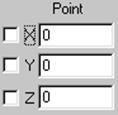
Для фигур Vector Point, Surface Point, Edge Point, Angle Point и Corner Point в полях XYZPoint отображаются номинальные значения X, Y и Z положения фигуры.
После создания новой величины PC-DMIS изобразит движущийся щуп в новом положении. Это положение показывает, где он будет осуществлять касание детали.
Для фигуры High Point в окнах XYZPoint отображаются номинальные значения X, Y и Z точки отсчета.
После создания новой величины PC-DMIS изобразит движущийся щуп в новом положении. Это положение показывает начальную позицию поиска. После того, как операция завершена, точка XYZ будет содержать High Point текущей рабочей плоскости. Последующие операции, однако, будут использовать первоначальную точку отсчета для поиска.
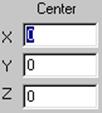
|
Эти поля используются только для следующих типов автофигур: Circle, Cylinder, Sphere, Square Slot, Round Slot, Ellipse, Notch или Cone. |
Поля XYZCenter отображают номинальные значения X, Y, Z положения фигуры. |
Чтобы изменить номинальное значение, нужно:
1. Выбрать существующее значение.
2. Ввести новое значение.
После создания значения PC-DMIS отобразит движущийся щуп в новом положении. Оно показывает центр фигуры.
В случае с Notch, это положение отображает центральную точку канавки по непараллельной стороне.
Примечание по цилиндру: Важно помнить, что, если цилиндр определяется как отверстие, центральная точка должна определяться по вершине цилиндра. Если цилиндр определяется как вал, то центральная точка определяется по основанию цилиндра.
![]()
![]()
При нажатии этих кнопок происходит переключение между Polarи Rect. Этот выбор позволяет вам выбирать систему координат, в которой будут отображаться точки или центральные значения для фигуры ЭВМ. В режиме Rect значения отображаются с помощью XYZ. В режиме Polar значения отражаются с помощью радиуса, угла и высоты (отображаются в диалоговом окне как R, A, и H). Высота зависит от рабочей плоскости, которая используется в данное время. Если текущая рабочая плоскость является ZPLUS, высота - это значение Z.
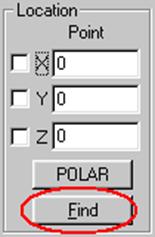
КнопкаFind позволяет вам найти ближайший элемент CAD на изображении CAD, основанном на полях XYZPoint. PC-DMIS позволит вам либо ввести, либо выделить на плоскости подходящую информацию.
Уважаемый посетитель!
Чтобы распечатать файл, скачайте его (в формате Word).
Ссылка на скачивание - внизу страницы.